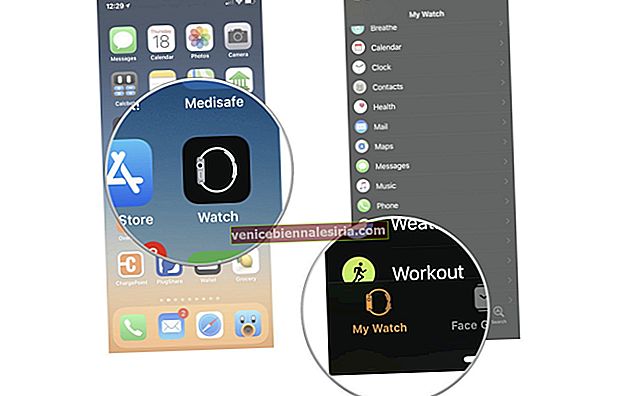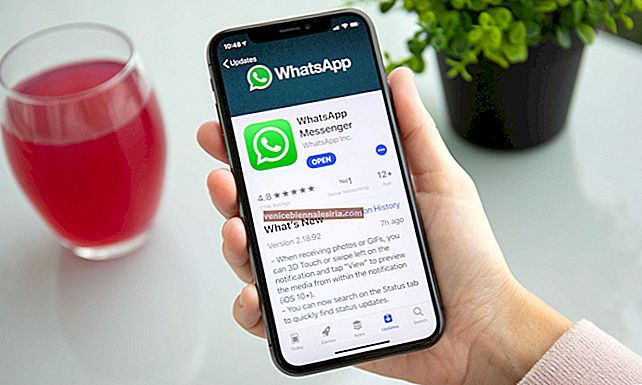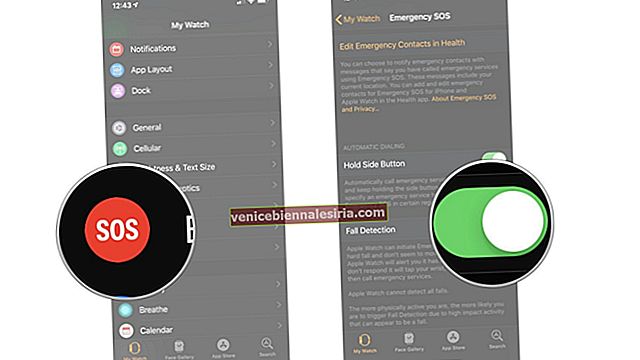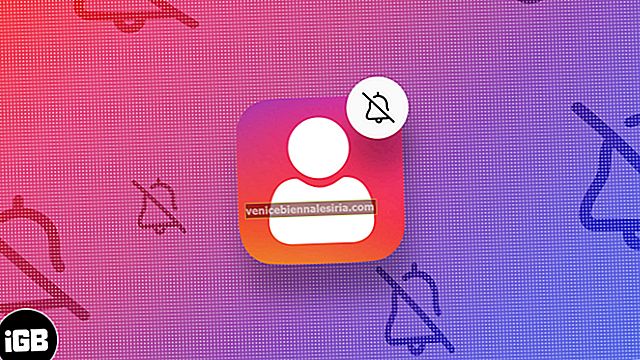Instagram пусна тиха актуализация, която позволява на потребителите да скриват публикации и истории в Instagram или и двете, без да прекратяват следенето на акаунти (вашите приятели и колеги). По-рано тази функция беше достъпна в Instagram, но можете да заглушавате само истории, но не и публикации. Освен това имаше малко по-различен метод за заглушаване и включване на историите. В последната си актуализация Instagram улесни потребителите да заглушават или включват публикации, истории или и двете.
Не се заблуждавайте; настоящият урок не е за скриване на истории от Instagram от някой на iPhone. Вместо това скривате публикации на други контакти, за да можете да избегнете онова скучно съдържание, споделено в емисията на Instagram. Тази функция е полезна, тъй като можете да си попречите да консумирате неинтересни публикации / истории, без да прекратите следенето на някои акаунти; по този начин ви помага да поддържате здравословни отношения с потребители, с които сте свързани в Instagram.
Как да заглушите публикации в Instagram, истории или и двете на iPhone, без да прекратявате следенето на акаунти
Етап 1. Стартирайте Instagram на вашия iPhone.

Стъпка 2. След това превъртете надолу / нагоре, за да намерите публикацията / историята, която искате да заглушите или скриете.
Стъпка # 3. Сега докоснете три хоризонтални точки (...), които се виждат в горния десен ъгъл на публикацията.

Стъпка # 4. Менюто ще плъзне нагоре с някои опции. Тези опции са Копиране на връзка, Включване на известия за публикуване, Отчет, Без звук и Отписване.
Много потребители деактивират опцията „Разрешаване на споделяне“ в „Контроли на историята“ от „Настройки“. Това ви пречи да споделяте техните истории или публикации във Facebook, WhatsApp или Messenger. Докоснете Без звук.

Стъпка # 5. На вашия iPhone или iPad се появява изскачащ прозорец с три опции: Без звук на публикации, Без звук на публикации и история и Отказ. Можете да изберете всяка една опция. Дори ако изберете Mute Posts или Mute Posts and Story, вашите приятели в Instagram няма да могат да знаят за това ваше действие.

Като алтернатива можете да отидете до конкретния профил и да докоснете три хоризонтални точки от горния десен ъгъл.

Това ще отвори много опции, включително опцията за заглушаване на публикации и истории. Когато докоснете Без звук, ще бъдете подканени да заглушите публикации, без звук и без звук и публикации.

Използвайки още една опция, можете да докоснете и задържите иконата на профила от тавата на Instagram и да заглушите публикациите и историята на акаунт.

ВАЖНО: Дори след заглушаване на публикации или истории можете да преглеждате профили на хора, на които сте заглушили или скрита страница на профила. Освен това, в случай че заглушените потребители ви маркират в своите публикации или пишат коментари за вашите публикации, ще получавате push известия.
Как да включите включването на публикации в Instagram, истории или и двете на iPhone
В бъдеще можете да включите отново акаунтите в Instagram, които сте заглушили по-рано. Трябва обаче да запомните кого сте заглушили, тъй като трябва да търсите тези акаунти, като докоснете иконата за търсене (лупа) от долното меню. Ако често сте виждали публикациите или историите на заглушен акаунт, те ще се показват под раздели Скорошни или Предложени, когато докоснете иконата за търсене.
Етап 1. Отворете Instagram и докоснете иконата за търсене от долното меню.

Стъпка 2. Сега потърсете акаунта, който искате да включите, и докоснете иконата на профила.

Стъпка # 3. След като акаунтът се появи, докоснете трите хоризонтални точки (...) от горния десен ъгъл.

Стъпка # 4. От опциите, които се показват отдолу, натиснете Включване. Това ще ви покаже три опции: Включване на публикации, Включване на история и Включване на публикации и история. Y ОУ може да се включи в някоя от опциите.

Това е всичко приятели!
Обобщаване…
Не е необходимо да гледате публикациите или историите на акаунти, които следите в Instagram. Спирането или скриването на публикации е полезна функция, актуализирана от Instagram.
Може да харесате и четене:
- Как да деактивирам състоянието на активността в Instagram на iPhone
- Как да добавяте музика към истории в Instagram на iPhone
- Изтеглете Instagram Photos и Videos на iPhone Camera Roll
- Как да изтеглите и прегледате данните си от Instagram от iPhone
Искате ли да заглушите историите на Instagram или публикациите на вашите приятели? Споделете вашите отзиви с нас в полето за коментари.